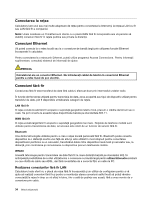Lenovo ThinkPad L530 (Romanian) User Guide - Page 56
Prezentări şi multimedia, Modificarea setărilor de afişare
 |
View all Lenovo ThinkPad L530 manuals
Add to My Manuals
Save this manual to your list of manuals |
Page 56 highlights
- Nivel semnal 2 - Nivel semnal 3 Notă: Dacă aveţi dificultăţi de creare a unei conexiuni, încercaţi să deplasaţi calculatorul mai aproape de punctul de acces fără fir. Activarea sau dezactivarea funcţiei fără fir Pentru a activa sau dezactiva funcţia fără fir, apăsaţi pe Fn+F5 pentru a activa lista cu funcţiile fără fir, precum LAN fără fir şi Bluetooth. Selectaţi o funcţie pentru a o activa sau dezactiva. Prezentări şi multimedia Puteţi conecta calculatorul dumneavoastră la un conector pentru prezentări sau puteţi conecta calculatorul la un monitor extern pentru a extinde spaţiul de lucru. Modificarea setărilor de afişare Puteţi modifica setările de afişare, precum rezoluţia afişajului, dimensiunea fontului şi aşa mai departe. Pentru a schimba dimensiunea fontului, efectuaţi următoarele: 1. Deschideţi panoul de control şi faceţi clic pe Appearance and Personalization. 2. Faceţi clic pe Display pentru a aprofunda configurarea. 3. Faceţi clic pe Apply. Modificarea îşi va face efectul după ce vă deconectaţi. Conectarea unui proiector sau a unui afişaj extern Această secţiune conţine informaţii despre conectarea unui proiector sau a unui monitor extern. Ataşarea unui monitor extern Calculatorul poate suporta o rezoluţie video maximă de până la 2048x1536 (cu un monitor extern ataşat la conectorul VGA) sau până la 2560x1600 (cu un monitor extern ataşat la conectorul Mini DisplayPort), cu condiţia ca şi monitorul extern să suporte această rezoluţie. Pentru mai multe detalii, consultaţi manualele oferite împreună cu monitorul. Puteţi seta orice rezoluţie pentru afişajul calculatorului sau pentru monitorul extern. Când le utilizaţi pe amândouă în acelaşi timp, rezoluţia pentru ambele este aceeaşi. Dacă setaţi o rezoluţie mai mare pentru afişajul calculatorului, puteţi vedea doar o parte a ecranului la un moment dat. Puteţi vedea alte părţi prin deplasarea imaginii cu TrackPoint sau alt dispozitiv de indicare. Puteţi schimba ieşirea afişajului la ecranul calculatorului, monitorul extern sau la ambele în fereastra Display Settings apăsând Fn+F7. Conectarea unui monitor extern Pentru a ataşa un monitor extern, procedaţi în felul următor: 1. Conectaţi monitor extern la conectorul VGA sau la conectorul Mini DisplayPort. 2. Conectaţi monitorul la o priza electrică. 3. Porniţi monitorul extern. 4. Schimbaţi poziţia ieşirii afişajului apăsând pe Fn+F7. Aceasta vă permite să comutaţi între vizualizarea ieşirii pe monitorul extern, monitorul calculatorului şi ambele monitoare. Notă: În cazul în care calculatorul nu poate detecta monitorul extern, faceţi clic dreapta pe spaţiul de lucru, apoi selectaţi Screen resolution. Faceţi clic pe butonul Detect. 38 Ghidul utilizatorului